기계 번역으로 제공되는 번역입니다. 제공된 번역과 원본 영어의 내용이 상충하는 경우에는 영어 버전이 우선합니다.
의 서비스 업데이트 ElastiCache
ElastiCache 는 캐시, 클러스터 및 노드 플릿을 자동으로 모니터링하여 서비스 업데이트가 제공되면 이를 적용합니다. 서버리스 캐시에 대한 서비스 업데이트는 투명한 방식으로 자동 적용됩니다. 자체 설계된 클러스터의 경우 가 이러한 업데이트를 적용할 ElastiCache 수 있도록 사전 정의된 유지 관리 기간을 설정합니다. 그러나 경우에 따라 이 접근 방식이 너무 엄격하여 비즈니스 흐름이 제한될 수 있습니다.
서비스 업데이트를 통해 자체 설계된 클러스터에 적용할 업데이트와 시기를 제어할 수 있습니다. 선택한 ElastiCache 클러스터에 대한 이러한 업데이트의 진행 상황을 실시간으로 모니터링할 수도 있습니다.
자체 설계된 클러스터에 대한 서비스 업데이트 관리
ElastiCache 자체 설계된 클러스터에 대한 서비스 업데이트는 정기적으로 릴리스됩니다. 이러한 서비스 업데이트에 대해 하나 이상의 적격 자체 설계 클러스터가 있는 경우 업데이트가 릴리스될 때 이메일, SNS, Personal Health Dashboard(PHD) 및 Amazon CloudWatch 이벤트를 통해 알림을 받게 됩니다. 업데이트는 ElastiCache 콘솔의 서비스 업데이트 페이지에도 표시됩니다. 이 대시보드를 사용하면 ElastiCache 플릿에 대한 모든 서비스 업데이트와 상태를 볼 수 있습니다. 서버리스 캐시에 대한 서비스 업데이트는 투명하게 적용되며 서비스 업데이트를 통해 관리할 수 없습니다.
자동 업데이트가 시작되기 전에 업데이트 시작 전에 업데이트 적용 시기를 제어합니다. ElastiCache 클러스터에 항상 up-to-date 최신 보안 패치가 적용되도록 가능한 한 빨리 유형 보안 업데이트 업데이트를 적용하는 것이 좋습니다.
다음 섹션에서는 다음과 같은 옵션에 대해 상세히 알아봅니다.
서비스 업데이트 적용
업데이트가 사용 가능(Available) 상태일 때부터 플릿에 서비스 업데이트를 적용할 수 있습니다. 서비스 업데이트는 축적됩니다. 즉, 아직 적용되지 않은 모든 업데이트가 최신 업데이트에 포함됩니다.
서비스 업데이트에 자동 업데이트가 활성화된 경우 사용 가능해질 때 조치를 취하지 않도록 선택할 수 있습니다. ElastiCache 는 자동 업데이트 시작 날짜 이후 클러스터의 예정된 유지 관리 기간 중 하나에 업데이트를 적용하도록 예약할 것입니다. 업데이트의 각 단계에 대한 관련 알림을 받게 됩니다.
참고
사용 가능(Available) 또는 예약됨(Scheduled) 상태인 서비스 업데이트만 적용할 수 있습니다.
서비스별 업데이트를 검토하고 해당 ElastiCache 클러스터에 적용하는 방법에 대한 자세한 내용은 섹션을 참조하세요콘솔을 사용한 서비스 업데이트 적용.
하나 이상의 ElastiCache 클러스터에서 새 서비스 업데이트를 사용할 수 있는 경우 ElastiCache 콘솔, API또는 를 사용하여 업데이트를 AWS CLI 적용할 수 있습니다. 다음 섹션에서는 업데이트 적용에 사용할 수 있는 옵션에 대해 설명합니다.
콘솔을 사용한 서비스 업데이트 적용
다른 정보와 함께 사용 가능한 서비스 업데이트 목록을 보려면 콘솔의 서비스 업데이트 페이지로 이동하세요.
-
에 로그인 AWS Management Console 하고 에서 Amazon ElastiCache 콘솔을 엽니다https://console.aws.amazon.com/elasticache/
. 탐색 창에서 서비스 업데이트(Service Updates)를 선택합니다.
-
서비스 업데이트(Service Updates)에서 다음 내용을 볼 수 있습니다.
서비스 업데이트 이름(Service update name): 서비스 업데이트의 고유 이름입니다.
업데이트 유형(Update type): 보안 업데이트(security-update) 또는 엔진 업데이트(engine-update) 중 하나에 해당하는 서비스 업데이트 유형
-
업데이트 심각도: 업데이트 적용의 우선순위를 나타냅니다.
-
중요: 이 업데이트를 즉시 적용하는 것이 좋습니다(14일 이내).
-
중요: 비즈니스 흐름이 허용되는 즉시 이 업데이트를 적용하는 것이 좋습니다(30일 이내) .
-
보통: 가능한 한 빨리 이 업데이트를 적용하는 것이 좋습니다(60일 이내).
-
낮음: 가능한 한 빨리 이 업데이트를 적용하는 것이 좋습니다(90일 이내).
-
엔진 버전(Engine version): 업데이트 유형이 엔진 업데이트인 경우 업데이트되는 엔진 버전입니다.
-
릴리스 날짜: 업데이트가 릴리스되어 클러스터에 적용할 수 있게 된 날짜입니다.
-
권장 적용기한: ElastiCache 업데이트를 적용하기 위한 지침 날짜입니다.
-
상태: 업데이트의 상태로, 다음 중 하나에 해당합니다.
-
사용 가능: 필요한 클러스터에 업데이트를 사용할 수 있습니다.
-
완료(Complete): 업데이트가 적용되었습니다.
-
취소됨: 업데이트가 취소되었으며 더 이상 필요하지 않습니다.
-
만료됨: 업데이트를 더 이상 적용할 수 없습니다.
-
서비스 업데이트의 세부 정보를 보려면 개별 업데이트(왼쪽에 있는 버튼이 아님)를 선택합니다.
클러스터 업데이트 상태(Cluster update status) 섹션에서 서비스 업데이트가 적용되지 않았거나 최근에 막 적용된 클러스터 목록을 볼 수 있습니다. 각 클러스터에 대해 다음을 볼 수 있습니다.
클러스터 이름(Cluster name) - 클러스터의 이름입니다.
업데이트된 노드(Nodes updated): 업데이트되었거나 특정 서비스 업데이트를 여전히 사용할 수 있는 특정 클러스터 내 개별 노드의 비율입니다.
업데이트 유형(Update Type): 보안 업데이트(security-update) 또는 엔진 업데이트(engine-update) 중 하나에 해당하는 서비스 업데이트 유형
상태(Status): 클러스터의 서비스 업데이트의 상태로, 다음 중 하나에 해당합니다.
사용 가능: 업데이트를 필요한 클러스터에 사용할 수 있습니다.
진행 중: 업데이트가 이 클러스터에 적용 중입니다.
예약됨: 업데이트 날짜가 예약되었습니다.
완료: 업데이트가 성공적으로 적용되었습니다. 완료 상태의 클러스터는 완료 후 7일 동안 표시됩니다.
사용 가능(Available) 또는 예약됨(Scheduled) 상태의 클러스터 중 일부 또는 전부를 선택한 다음 지금 적용(Apply now)을 선택하면 해당 클러스터에 업데이트가 적용되기 시작합니다.
AWS CLI를 사용하여 서비스 업데이트 적용
서비스 업데이트가 제공된다는 알림을 받은 후 AWS CLI를 사용하여 해당 업데이트를 검사하고 적용할 수 있습니다.
-
사용 가능한 서비스 업데이트에 대한 설명을 검색하려면 다음 명령을 실행합니다.
aws elasticache describe-service-updates --service-update-status available자세한 내용은 describe-service-updates를 참조하세요.
-
클러스터 목록에 서비스 업데이트를 적용하려면 다음 명령을 실행합니다.
aws elasticache batch-apply-update-action --service-update ServiceUpdateNameToApply=sample-service-update --cluster-names cluster-1 cluster2자세한 내용은 batch-apply-update-action를 참조하세요.
AWS 콘솔을 사용하여 적용된 최신 서비스 업데이트가 있는지 확인
다음 단계에 따라 ElastiCache (Redis OSS) 클러스터가 최신 서비스 업데이트를 실행 중인지 확인할 수 있습니다.
Redis 클러스터 페이지에서 적용 가능한 OSS 클러스터를 선택합니다.
탐색 창에서 서비스 업데이트를 선택하여 해당 클러스터에 해당하는 서비스 업데이트가 있는 경우 해당 업데이트를 확인합니다.
콘솔에 서비스 업데이트 목록이 표시되면 서비스 업데이트를 선택하고 지금 적용을 선택할 수 있습니다.
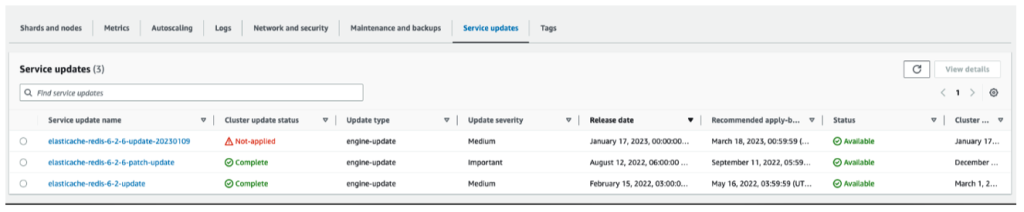
콘솔에 “서비스 업데이트를 찾을 수 없음”이 표시되면 ElastiCache (Redis OSS) 클러스터에 이미 최신 서비스 업데이트가 적용되었음을 의미합니다.
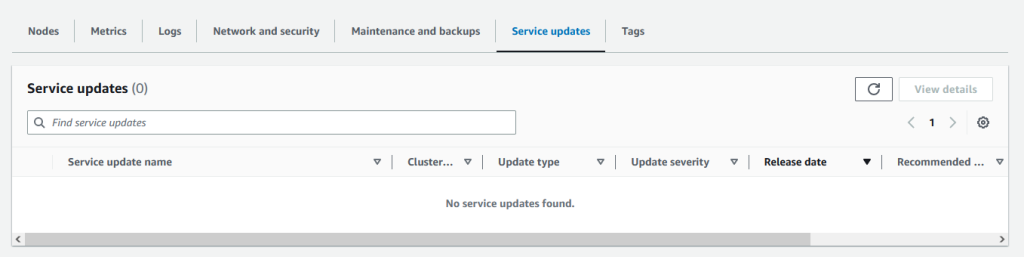
서비스 업데이트 중지
필요에 따라 클러스터에 대한 업데이트를 중지할 수 있습니다. 예를 들어 업데이트가 진행 중인 클러스터가 예기치 않게 급증하는 경우 업데이트를 중지할 수 있습니다. 또는 업데이트가 너무 오래 걸리고 피크 시간에 비즈니스 흐름을 방해하는 경우 업데이트를 중지할 수 있습니다.
중지 중 작업은 이들 노드와 아직 업데이트되지 않은 노드에 대한 모든 업데이트를 즉시 중지합니다. 진행 중 상태인 노드는 완료될 때까지 계속됩니다. 그러나, 업데이트 사용 가능 상태인 동일한 클러스터 내의 다른 노드에 대한 업데이트는 중단되며 중지 중 상태로 변경됩니다.
중지 중 워크플로가 완료되면 중지 중 상태인 노드는 중지됨 상태가 됩니다. 업데이트의 워크플로에 따라 일부 클러스터의 노드는 업데이트되지 않습니다. 다른 클러스터에는 업데이트된 노드와 여전히 업데이트 사용 가능 상태인 노드가 포함될 수 있습니다.
비즈니스 흐름 상 가능할 때 업데이트 프로세스를 완료할 수 있습니다. 이 경우, 업데이트를 완료할 해당 클러스터를 선택한 다음 지금 적용을 선택하세요. 자세한 내용은 서비스 업데이트 적용 단원을 참조하십시오.
콘솔 사용
ElastiCache 콘솔을 사용하여 서비스 업데이트를 중단할 수 있습니다. 다음에서는 이 작업을 수행하는 방법을 보여 줍니다.
-
선택한 클러스터에서 서비스 업데이트가 진행되면 ElastiCache 콘솔의 ElastiCache 대시보드 상단에 업데이트 보기/중지 탭이 표시됩니다.
-
업데이트를 중지하려면 Stop Update(업데이트 중지)를 선택합니다.
-
업데이트를 중지할 경우 클러스터를 선택하고 상태를 확인합니다. 중지 중 상태로 바뀌었다가 최종적으로 중지됨 상태가 됩니다.
사용 AWS CLI
AWS CLI를 사용해 서비스 업데이트를 중지할 수 있습니다. 다음 코드 예제에서는 이를 수행하는 방법을 보여줍니다.
복제 그룹의 경우 다음과 같이 합니다.
aws elasticache batch-stop-update-action --service-update-name
sample-service-update --replication-group-ids
my-replication-group-1
my-replication-group-2
캐시 클러스터의 경우 다음과 같이 합니다.
aws elasticache batch-stop-update-action --service-update-name
sample-service-update --cache-cluster-ids
my-cache-cluster-1
my-cache-cluster-2
자세한 내용은 BatchStopUpdateAction를 참조하세요.